In questa guida imparerai dove trovare i dati inviati dal formulario contatti e come esportarli nel formato CSV. Se sei interessato/a a modificare i moduli, puoi trovare maggiori informazioni nell'articolo Gestione formulario, una descrizione più dettagliata dei singoli tipi di campo nella guida Informazioni sui singoli campi del formulario.
1. Nell'amministrazione del tuo progetto, seleziona la prima scheda Panoramica e clicca sul pulsante Dati del formulario.
.png)
2. Selezionare il modulo da cui si desidera visualizzare i dati oppure selezionare l'opzione Tutti i formulari.
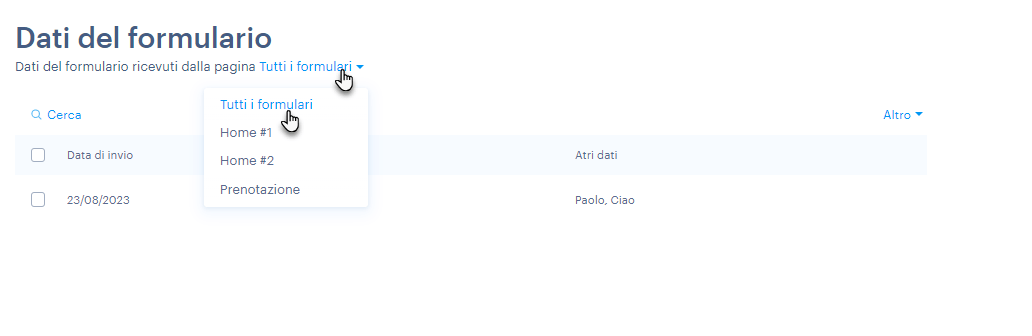
3. Qui puoi contrassegnare uno o più record e cancellarli se lo desideri.
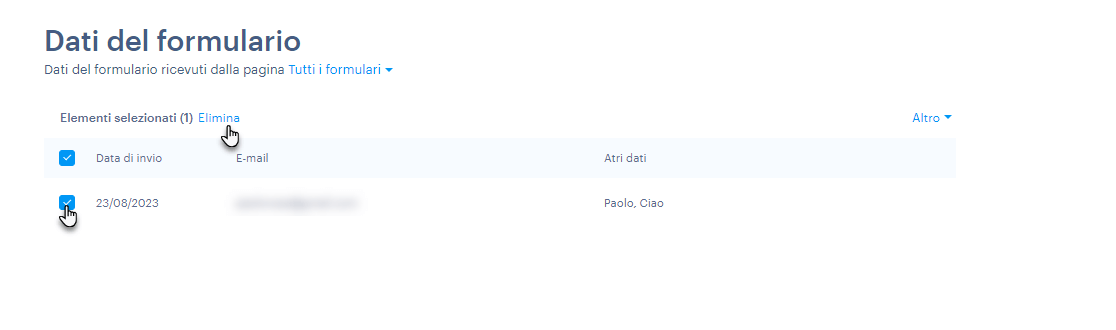
4. Per visualizzare l'intera presentazione, è sufficiente fare clic su uno dei record.
.png)
5. Qui troverai il record completo dei campi compilati dal modulo. Il record può anche essere cancellato o stampato. Se si tratta di spam, puoi bloccare l'indirizzo IP. Il blocco dell'indirizzo IP fa parte del servizio di sicurezza premium aggiuntivo. Le istruzioni per l'acquisto sono disponibili nell'articolo Come acquistare Premium Site Security, mentre ulteriori istruzioni si trovano nell'articolo Come impostare un filtro degli indirizzi IP.
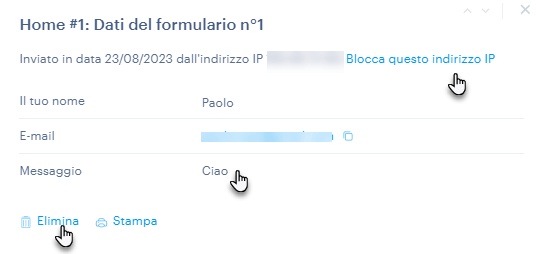
6. Per esportare i dati del modulo, seleziona i moduli che desideri esportare. Fai clic sul pulsante Altro e scegli Esporta dati.
.png)
I dati dei moduli selezionati verranno esportati in formato .CSV.
SUGGERIMENTO: Successivamente è possibile convertire il file dal formato .CSV in un altro formato, ad esempio Excel.
SUGGERIMENTO: Quando un visitatore compila un modulo di contatto sul tuo sito web, viene inviata una notifica all'indirizzo email del destinatario che hai inserito per quel modulo. Questa semplice notifica viene inviata gratuitamente. Per visualizzare l'intero messaggio, devi quindi accedere al tuo sito web con l'account del proprietario o dell'amministratore. Per poter visualizzare il contenuto completo del modulo nella tua email , senza dover accedere al tuo sito web, dovrai acquistare un pacchetto Premium.
Ecco come appare la notifica gratuita:

Ecco come appare la notifica se hai un pacchetto Premium:
.png)